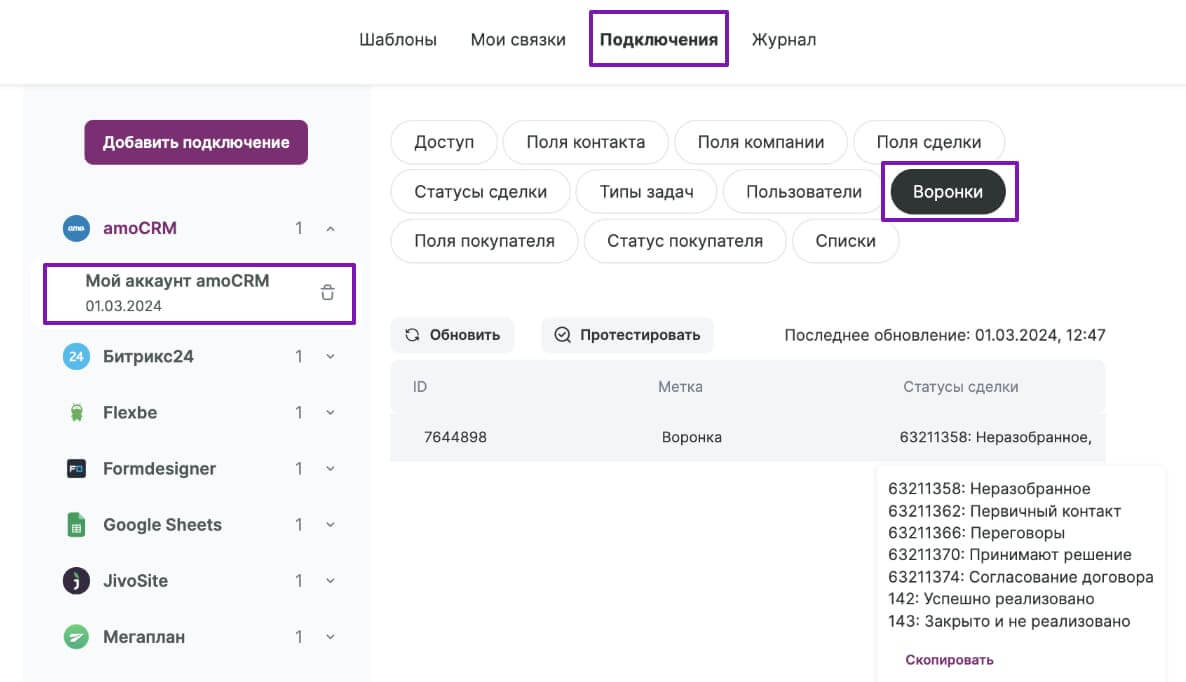Когда клиент оплатил заказ, закончил с вами работу или отказался сотрудничать (попал на стадию «Клиент ушел/Отказался»), можно убрать его контакт из списка рассылки, чтобы не отправлять неактуальную информацию и не создавать негатив по отношению к компании и бренду.
В интеграциях Unisender можно настроить связку, которая будет автоматически исключать контакты из одного или нескольких списков рассылки при их попадании на определенный этап сделки.
Вы можете добавить действие «Исключить контакт из одного или нескольких списков» в качестве последнего шага любой ранее запущенной связки. Тогда система будет автоматически удалять контакты из списков на определенном этапе воронки.
Как отредактировать запущенную связку
Важно. Если контакт попал в автоматическую цепочку и еще не прошел ее до конца, удаление контакта из списка не сможет остановить отправку писем из цепочки.
Рассказываем, как это сделать.
Шаг 1. Создайте связку и добавьте триггер
Перейдите в раздел «Интеграции» — «Мои интеграции» и создайте связку между amoCRM и Unisender, следуя инструкции.
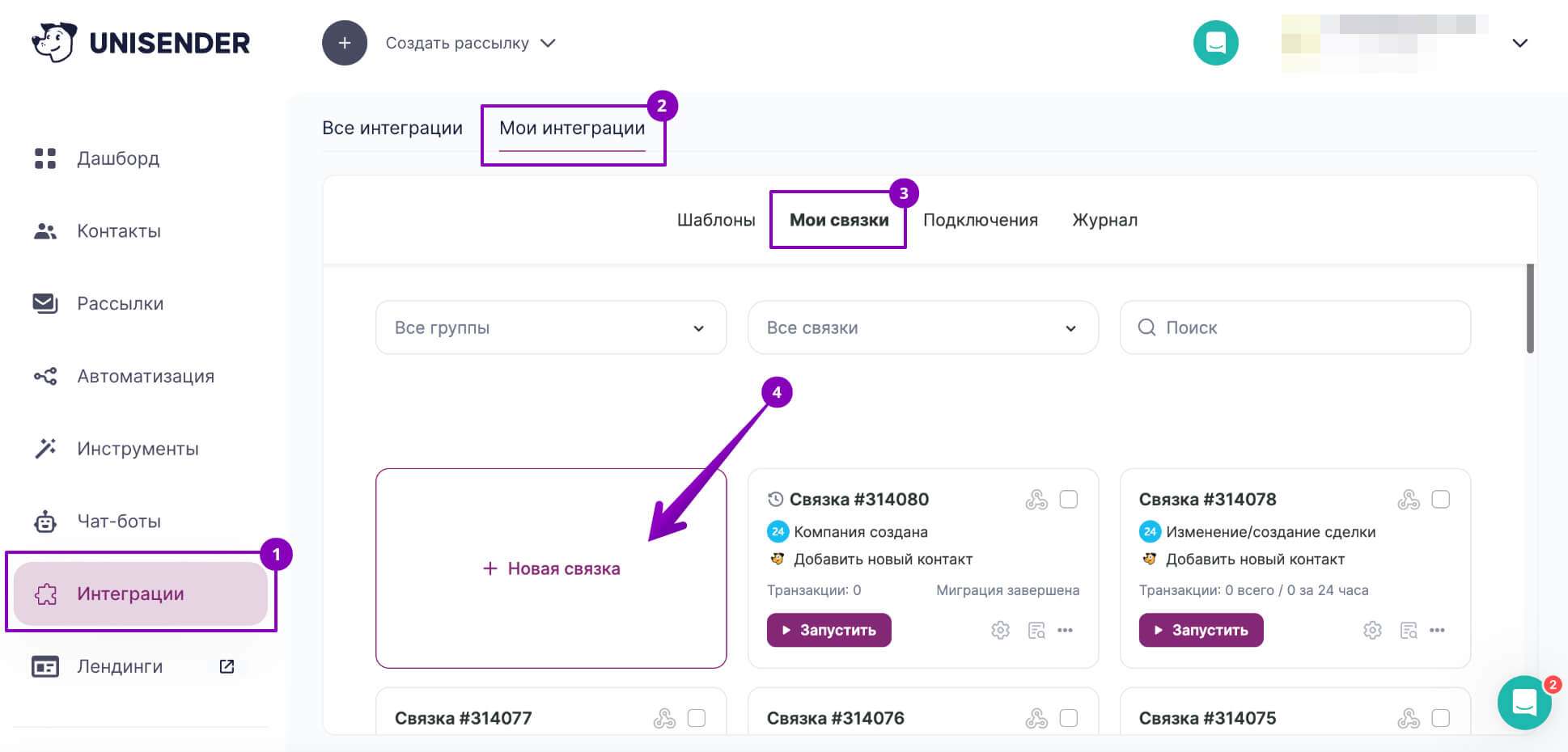
В настройках триггера:
- В качестве сервиса, откуда будут поступать данные, выберите amoCRM.
- В качестве события, которое запустит передачу данных, выберите «Обновление статуса сделки».
- Укажите аккаунт, из которого нужно передать данные.
Нажмите «Добавить триггер».
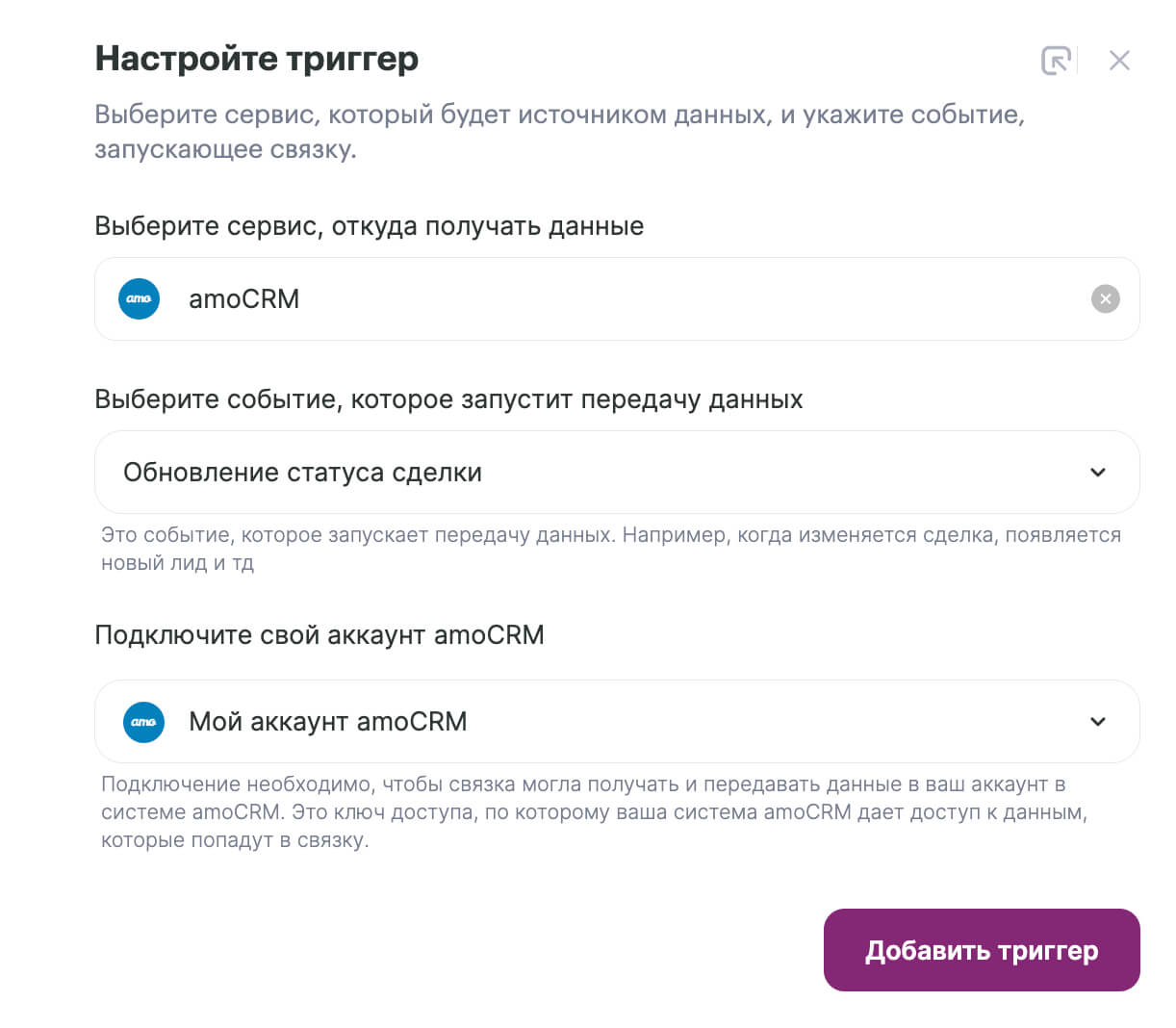
Из amoCRM сделка будет загружаться каждый раз при любом ее обновлении. В настройках поля вы можете изменить эти условия загрузки:
- Чтобы загружать сделку только один раз, выберите пункт «Да».
- Чтобы загружать сделку каждый раз, выберите «Нет».
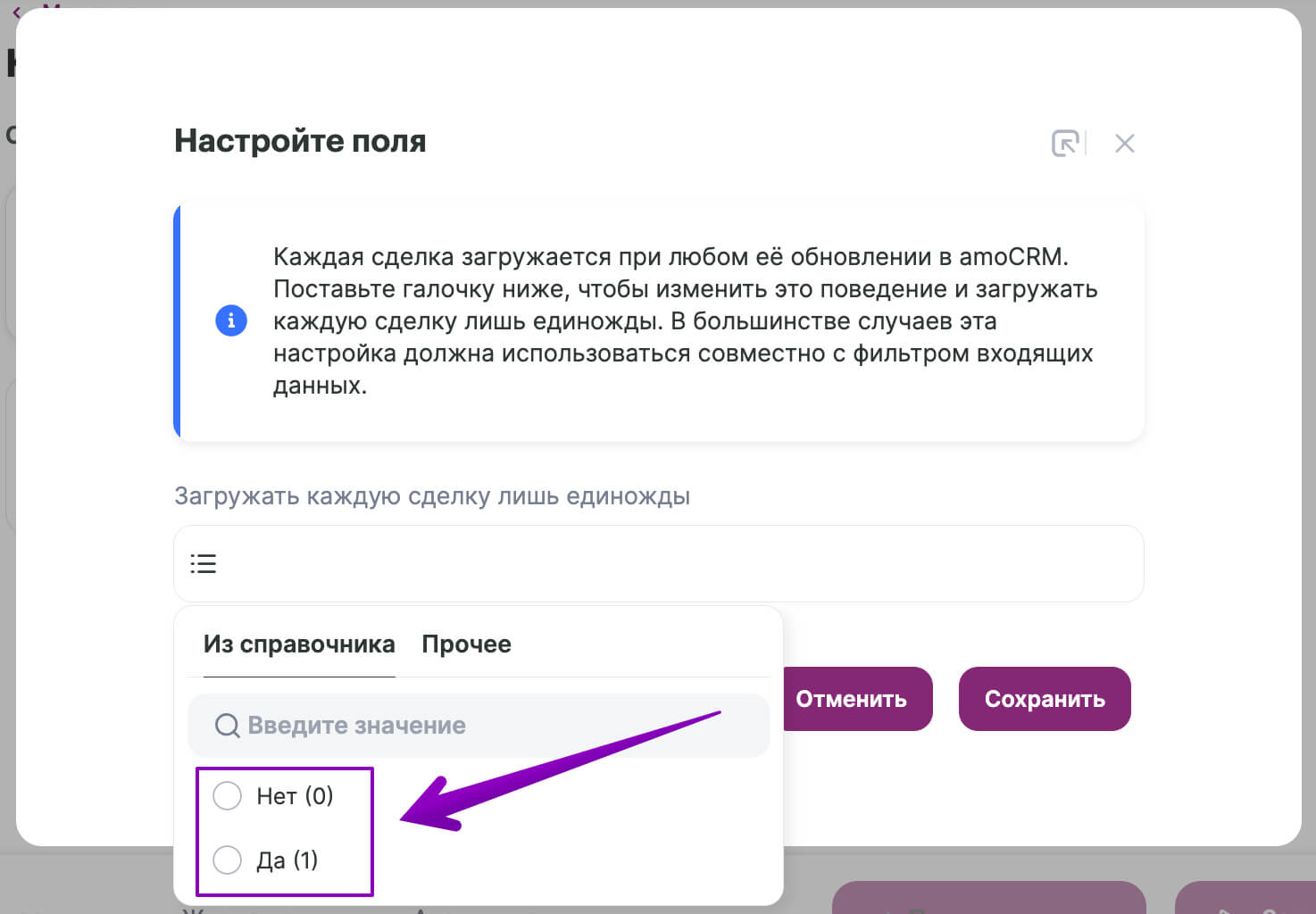
Донастройте триггер, чтобы в связку попадали контакты только с определенного этапа сделки. Нажмите в шаге триггера на иконку воронки, чтобы перейти в инструмент «Фильтр входящих данных».
В настройках укажите ID воронки и код статуса сделки, с которых нужно получать контакты.
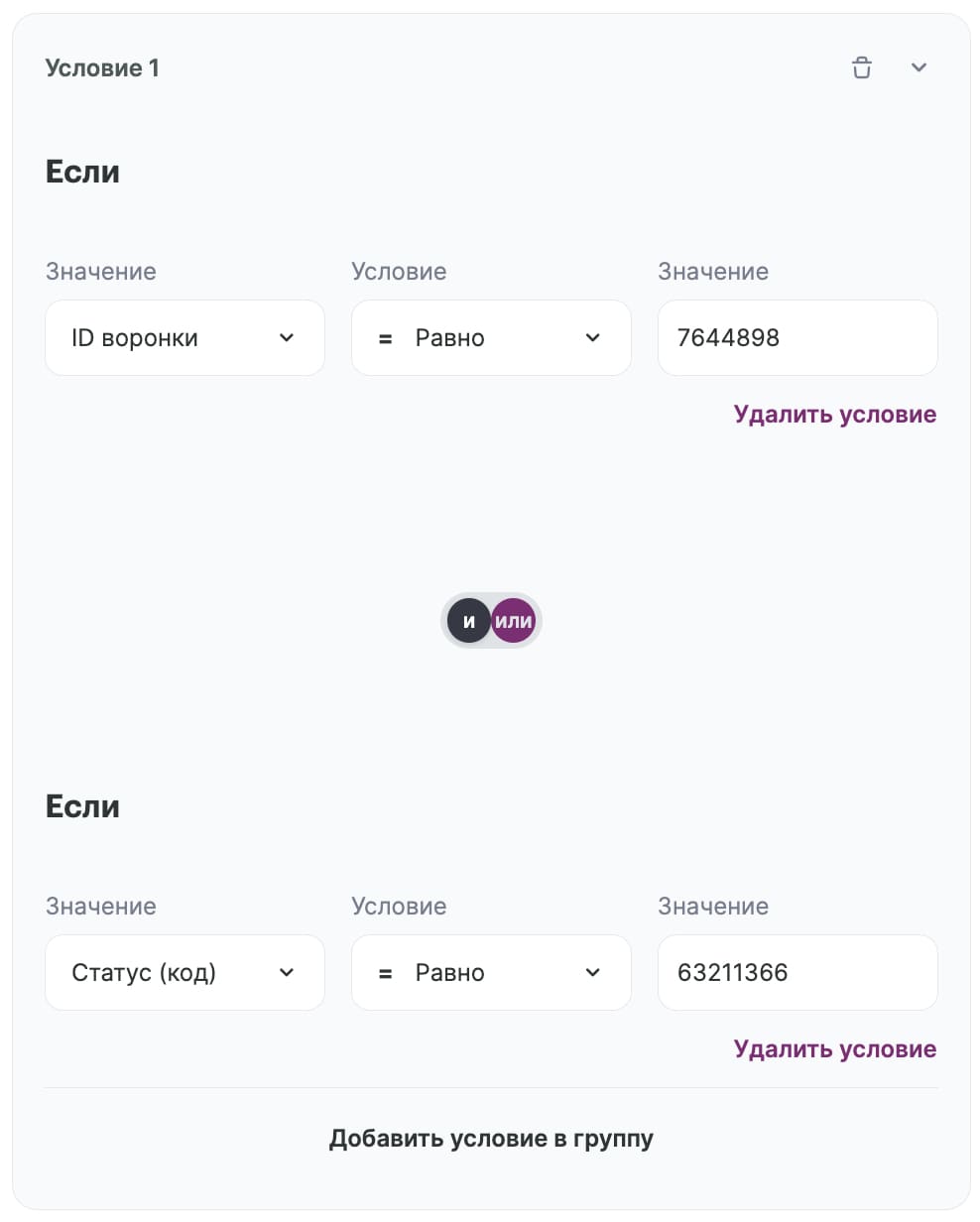
Информацию о воронках и статусах сделки можно посмотреть в разделе «Подключения» в настройках подключения amoCRM. Таблица с названиями и идентификаторами доступна на вкладке «Воронки».
Если вы добавили изменения в amoCRM после того, как подключили свой аккаунт к Unisender, обновите подключение, нажав кнопку «Обновить» в соответствующем разделе. Новые данные подтянуться автоматически.
Шаг 2. Добавьте действие и настройте поля
В настройках действия выберите:
- В качестве сервиса, куда будут передаваться данные, — Unisender.
- Событие — «Исключить контакт из одного или нескольких списков».
- В подключении ваш аккаунт Unisender.
Нажмите «Добавить действие».
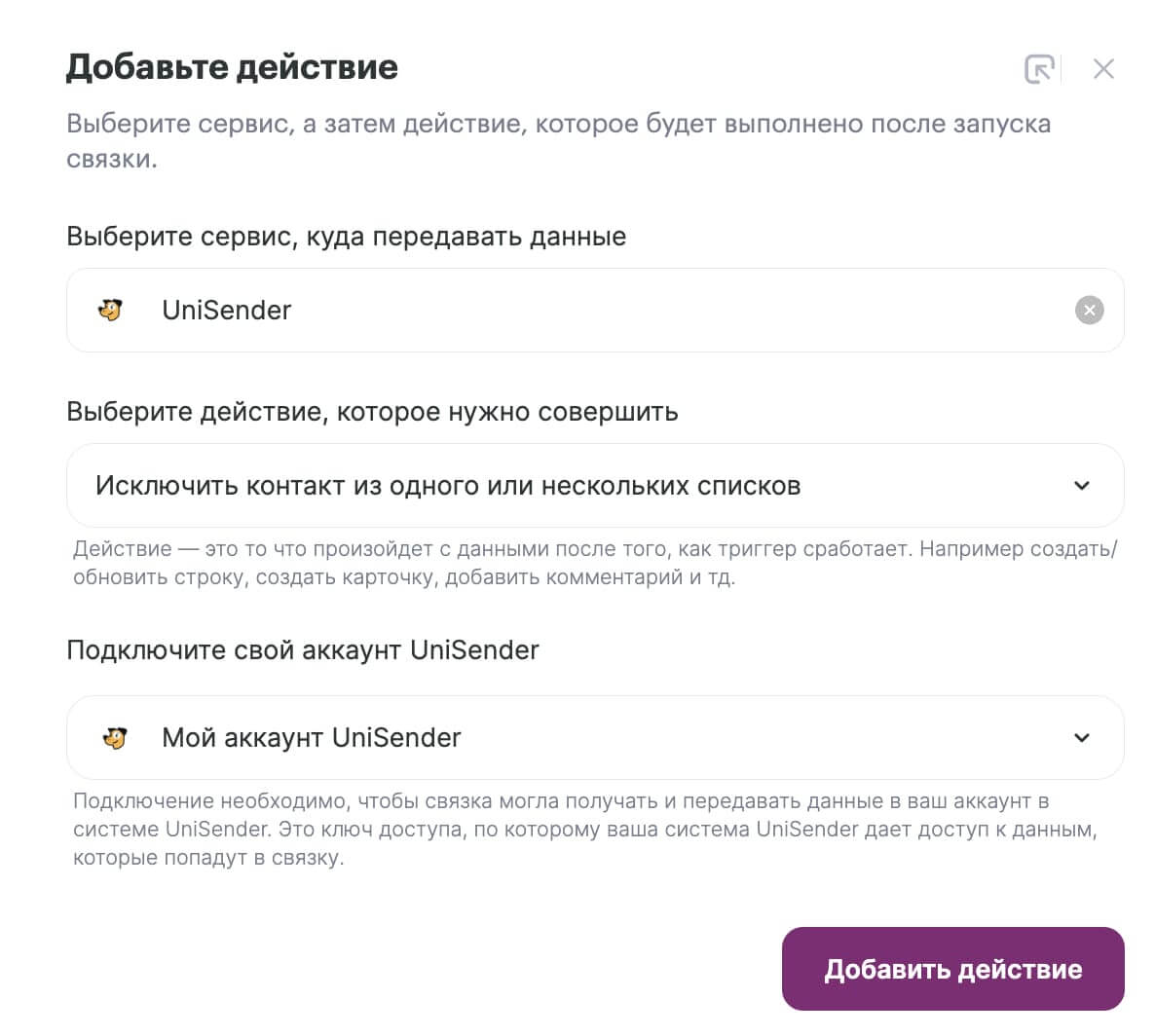
Далее настройте поля действия:
- В поле «Тип исключаемого контакта» выберите email или телефон.
- В поле «Email или телефон, который исключаем» выберите соответсвующее поле из первого шага связки.
- В поле «Списки из которых исключаем контакта» укажите все списки, от которых нужно отписать клиента.
Сохраните настройки.
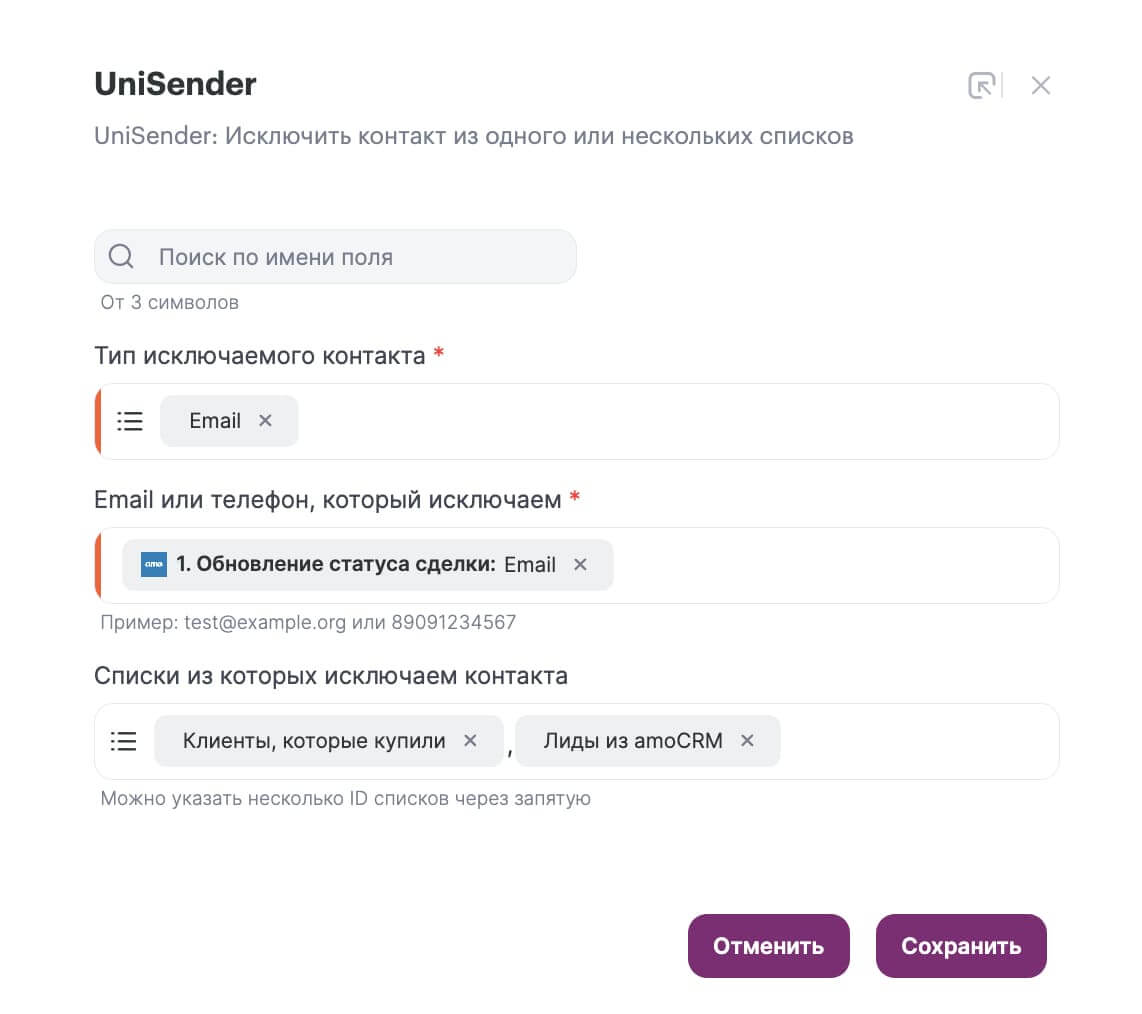
Шаг 4. Запустите связку
Связка готова, чтобы запустить ее, кликните «Запустить».
Рекомендуем проверить работу связку на тестовых данных. Добавьте свой email в список Unisender, затем переместите контакт в amoCRM на определенный этап сделки и проверьте, что Unisender убрал контакт из списка.
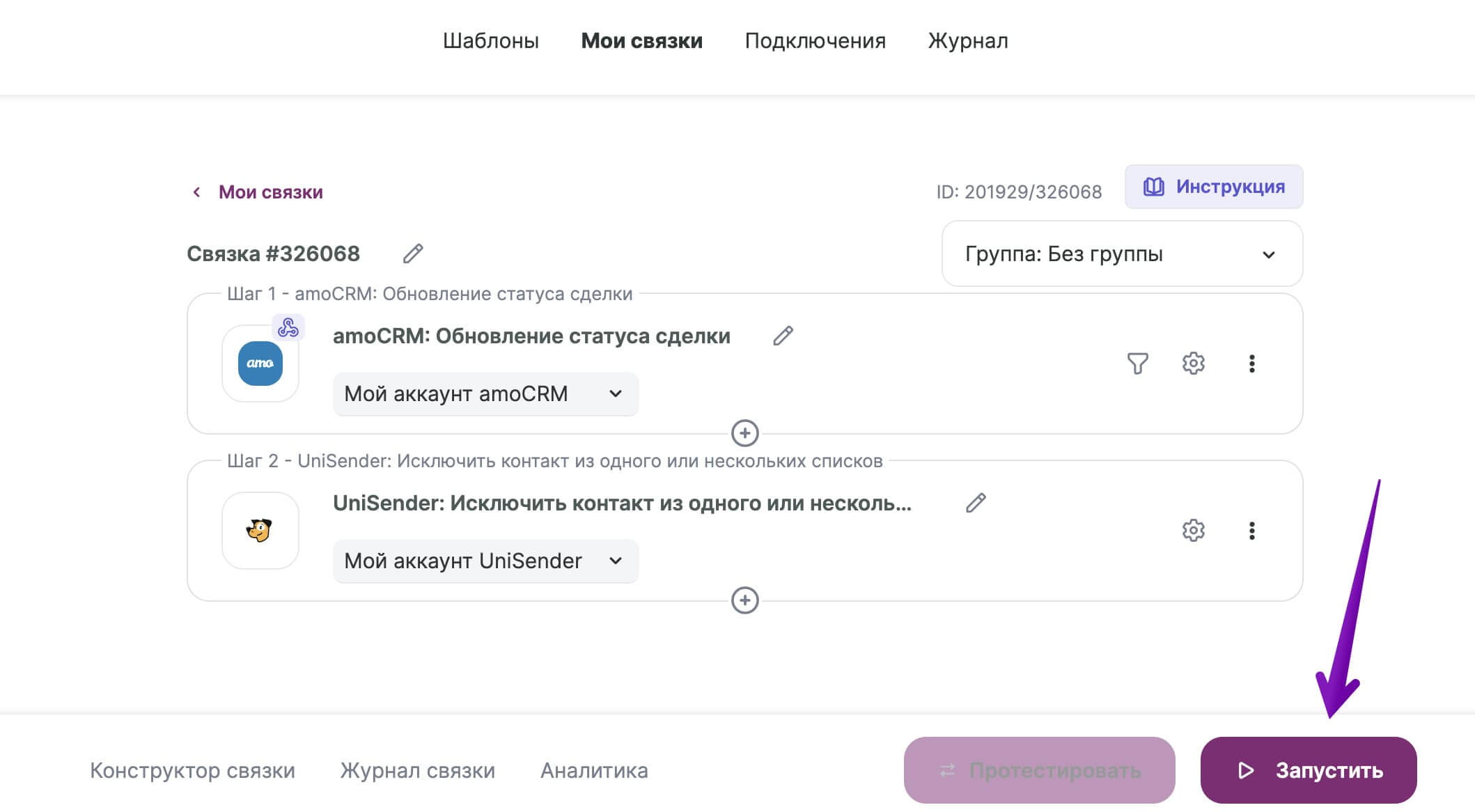
Готово! Теперь когда контакты будут попадать на определенный этап сделки, система исключит их из указанных списков.